Како у потпуности искључити Ви-Фи на лаптопу (Виндовс 7, Виндовс 8)?

- 4852
- 476
- Mr. Dennis Cassin
О томе како повезати лаптоп на бежичну мрежу, већ сам написао у овом чланку. У њему сам разговарао о томе како да укључим Ви-Фи на различите начине, сматрајући се различитим проблемима који могу настати. Али, о томе како да онемогућите Ви-Фи на лаптопу, још нисам написао. Дакле, сада ћу написати 🙂 .

Зашто заправо искључите Ви-Фи? Постоје различити случајеви. На пример, желите да радите на Интернету повезивањем лаптопа путем мрежног кабла. И овде се и даље повезује на бежичне мреже, а ако се не повезујете, једноставно тражи доступно.
А ако радите са батерије, онда је стална потрага за доступним мрежама отворена брже за њега. Стога је најбоље само искључити бежични модул.
Рећи ћу вам како то учинити у оперативном систему Виндовс 7 и Виндовс 8. Писаћу на примеру система Виндовс 7, али у осам је све исто. Вероватно ми кажете, али шта да прекинете везу, постоје посебни дугмади, кликом на које су све бежичне мреже прекинуте на лаптопу. Да, постоје такви тастери. Али они не раде увек, и ако раде, онда нису онако како им треба.
Ево, на пример, на асус лаптоп. Притисним комбинацију кључеве Фн + ф2 (такви тастери се користе на свим асус лаптоповима). Појављује се икона да су све бежичне мреже онемогућене. Ево:

И бежични интернет су радили и наставља да раде. Ако сте, на пример, имате линово лаптоп или Ацер, а онда постоји другачија комбинација кључа. Ако се онда не грешим Фн + ф3. ФН кључ и један од тастера Ф1, Ф2 ... обично постоји икона мреже на њему.
Не знам, можда морате да ажурирате управљачке програме или нешто друго. Не желим се чак ни попети на ове дивље. Постоји једноставнији начин и угоднији начин.
Пажња! Нашао сам такву ствар: ако притиснете комбинацију тастера који искључују бежичне мреже (на мом АСУС лаптопу, ово је Фн + Ф2), а затим док сам већ написао, ништа се не догађа ништа.
Али, ако их оставите у режиму "Офф", тада Ви-Фи не ради након поновног покретања. Само црвени крст у близини мреже. Статус: "Нема доступних веза". Искључивање и укључивање бежичног адаптера не помаже. Морате започети дијагностику квара. Можда се многи налазе са таквим проблемом. Сутра ћу написати чланак о овом проблему.
О да, скоро сам заборавио. Можда је то дугме на кућишту лаптопа, који је посебно дизајниран да укључи Ви-Фи, добро и да га искључи. Али на новим моделима, изгледа да такви тастери не раде.
Сада погледајмо једноставан и поуздан начин, чак бих рекао и универзално, што може искључити везу бежичне мреже.
Искључите везу бежичне мреже
Кликните десним дугметом миша на икони мреже, на панелу за обавештење. Изабрати Контролни центар мрежа и укупни приступ (Виндовс 8 је исти).
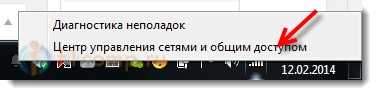
Отвара се прозор у којем притисните тачку са десне стране Промени подешавање адаптера.

Затим само притиснемо десни тастер миша на "Бежична мрежа веза" И кликните Прекинути везу.

Све, Ви-Фи је онемогућен! А статус везе на панелу за обавештавање биће овако нешто (иако ако имате мрежни кабл, тада ће статус бити другачији):

Да бисте укључили бежичну мрежну везу, само урадите то исто, али изаберите Укључити, И Ви-Фи ће поново радити.

Узгред, ако се све уради на овај начин, а потом и након поновног покретања лаптопа, неће тражити мрежу доступне за повезивање.
Ова метода је погодна за било који лаптоп, нетбоок или рачунар са Ви-Фи адаптером који ради на оперативном систему Виндовс 7 или Виндовс 8. На Виндовс КСП то се ради у приближно истом. Али, нажалост, не постоји начин да се прикаже на екранима.
- « Мрежна икона биће прецртана са Црвеним крстом. Статус везе Нема доступних веза
- Како одабрати Ви-Фи рутер за УСБ 3Г (4Г) модем? »

